Sida faylalka Android loogu wareejiyo PC
Ku wareejinta faylasha Android una wareeji PC: (Transfer Files from Android to PC: ) Maalmahan waxaan isticmaalnaa taleefannada gacanta si ka badan PC-gayaga. Markaa waa wax dabiici ah in badi faylalkayagu ay guud ahaan ku nool yihiin taleefannada casriga ah halkii ay ka ahaan lahaayeen PC. Dhibaatada kaliya ee halkan ku jirta ayaa ah in Android ama iPhones ay leeyihiin xadka xusuusta taas oo isticmaalayaashu aysan dhaafi karin. Markaa waxa kaliya oo macno samaynaysa in lagu kaydiyo dhammaan xogtaada PC kuwaas oo haysta boos ka badan talefannada gacanta.

Laakiin, sidoo kale waa hawl adag si ay u gudbiyaan files jira ka android in PC. Waxay qaadan doontaa wakhti aad u badan haddii aad qorsheynayso inaad dhammaan faylasha iyo faylalka taleefankaaga gacanta ugu wareejiso PC. Laakiin ha ka welwelin, in this article, waxaan ka wada hadli doonaa habab kala duwan oo aad isticmaali karto si ay u gudbiyaan faylasha u dhexeeya qalabka Android iyo PC.
Sida faylalka Android loogu wareejiyo PC
Habka 1: Adeegyada Cloud(Method 1: Cloud Services)
Adeegyada daruuriga ah sida Dropbox ama Google Drive(Dropbox or Google Drive) waa mid ka mid ah siyaabaha ugu wanaagsan ee lagu kala wareejiyo faylasha u dhexeeya aaladda Android iyo PC. In kasta oo, Adeegyada (Services)Cloud ay leeyihiin kayd xog xaddidan, laakiin wali way ku filnaan doontaa inaad kaydiso faylashaada aad rabto inaad Android uga soo wareejiso PC. Dhammaan faylasha aad soo dejiso waxay ku kaydsan yihiin adeegayaasha daruur bixiyayaashan.
Iyada oo la kaashanayo kaydinta daruuraha, waxaad si fudud u isku dhejin kartaa dhammaan aaladaha sida Android ama PC. Waxaad ka heli kartaa mid kasta oo ka mid ah faylasha qalab kasta oo ku xiran koontada.
Talaabooyinka lagaga wareejinayo feylasha Android laguna wareejinayo kombuyutarka iyadoo la isticmaalayo Cloud Services(Steps to transfer files from Android to PC using Cloud Services)
1. Marka hore, u gudub shabakada Adeegyada (Services)Cloud sida Google Drive ee browserkaaga.

2.Hadda, ku samee koontadaada adeegga daruuraha adoo isticmaalaya xisaab iimayl. Tani waxay ku siin doontaa dhammaan kaydinta xogta bilaashka ah ee xisaabta Waxaad kordhin kartaa xadka kaydinta xogta adiga oo iibsanaya qorshe lacag ah.
3.Tusaale ahaan, aad website-ka Google Drive oo guji " Go to Google Drive ". Tani waxay ku siin doontaa dhammaan aqoonsiga iimaylka ee horey ugu xirnaa PC. Halkan, waxaad sidoo kale samayn kartaa akoon kuu gaar ah.

4. Soo deji isla codsiga adeegga daruuriga ee taleefankaaga gacanta oo isticmaal isla email id si aad u gasho akoonkaaga.

Hadda waxaad si fudud u heli kartaa isla adeegyada kaydinta daruuraha adigoo isticmaalaya talefankaaga Android ama PC-gaaga. (Android)Dhammaan faylasha ku jira kaydinta daruuraha waa la isku dhejin doonaa taas oo macnaheedu yahay inay diyaar u yihiin labada qalabba.
Habka 2: Bluetooth(Method 2: Bluetooth)
Bluetooth waa hab fudud oo duug ah oo lagu kala wareejiyo feylasha taleefankaaga iyo PC-gaaga. Laakin wali waa hab faa'iido leh oo lagu wareejiyo faylasha haddii aadan ku jirin xiriir internet oo firfircoon oo ku jira kombuyutarkaaga. Sida qaabkii hore, waxaad u baahan doontaa isku xirka Wi-Fi si aad faylasha Android ugu wareejiso PC, laakiin habkan, waxaad u baahan tahay oo keliya PC-gaaga iyo mobilkaaga oo leh Bluetooth -ku-dhisman . Ciladda kaliya ee isticmaalka Bluetooth waa in ay qaadan doonto waqti dheeraad ah si ay u gudbiyaan faylasha u dhexeeya qalabka oo aadan wadaagin karin faylasha aadka u waaweyn. Markaa waxaad isticmaali kartaa habkan haddii aad rabto inaad soo dirto faylasha kuwaas oo aan lahayn cabbir aad u weyn iyada oo aan wax dhibaato ah la kulmin.
Talaabooyinka lagu kala wareejinayo faylasha Android & PC ee Bluetooth-ka(Steps to transfer files between Android & PC with Bluetooth)
1.Marka hore, daar Bluetooth(Turn ON Bluetooth) qalabka Android iyo PC. Ka dib iska hubi in kombuyutarkaaga Bluetooth uu u muuqdo aaladaha kale.
2.From Windows Search ( Windows Key + S ) ku qor " Bluetooth "kadibna ku dhufo" Bluetooth iyo settings kale(Bluetooth and other device settings) "
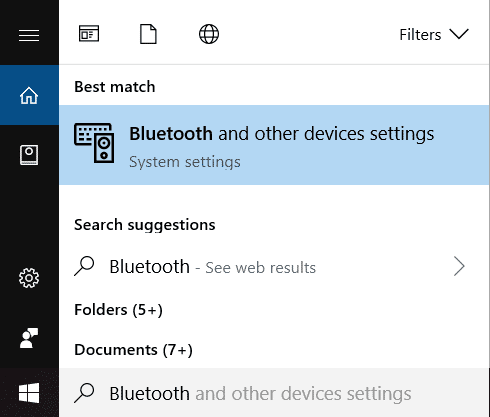
3. Tani waxay furi doontaa shaashadda goobaha Bluetooth -ka halka aad u baahan tahay inaad gujiso " (Bluetooth)Ku dar Bluetooth ama qalab kale(Add Bluetooth or another device) ".

4.A cusub " Ku dar qalab(Add a device) " daaqada saaxir ah ayaa furmi doona, guji " Bluetooth " liiska fursadaha.

5.Marka aad gujiso aaladda Bluetooth-( Bluetooth device) ka , waxay bilaabi doontaa raadinta aaladaha karti u leh Bluetooth -ka ee kuu dhow. (Bluetooth)Hadda, haddii talefanka gacanta ee Bluetooth -ka uu shaqeynayo oo la heli karo markaas wuxuu ka soo muuqan doonaa shaashadda.

6.Hadda, marka aad doorato qalabkaaga moobiilka, waxaad u baahan doontaa inaad bixiso pin Security(Security Pin) . Pin- kan Security(Security Pin) wuxuu ka soo muuqan doonaa shaashadda taleefanka gacanta.

7.guji " Diri ama Ku hel faylasha adoo isticmaalaya Bluetooth(Send or Receive files via Bluetooth) " si aad ugu wareejiso faylka u dhexeeya PC iyo qalabka Android .

8.Hadda waxaad si fudud ugu diri kartaa ama ka heli kartaa faylasha Android in PC ama lid ku ah.
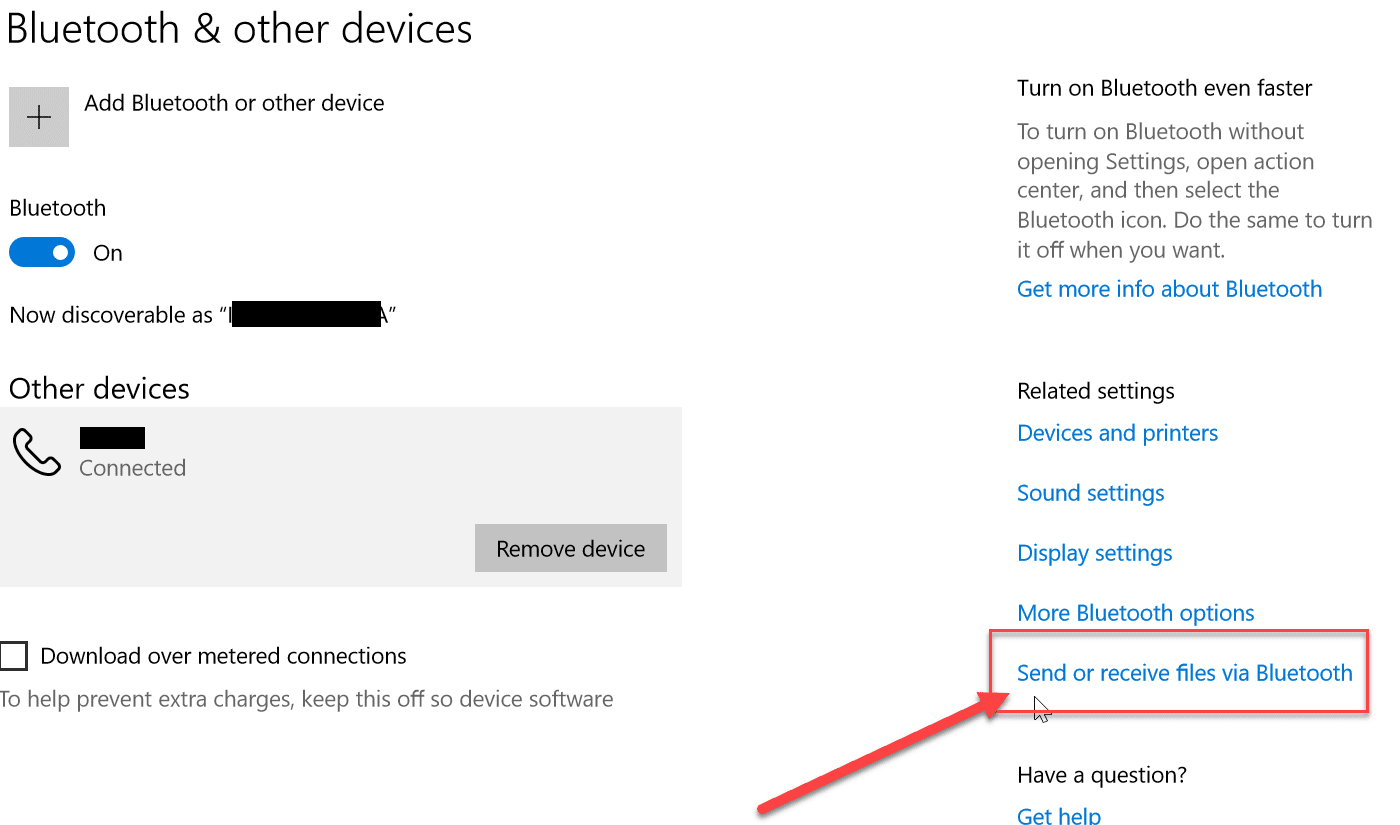
Habka 3: Ku wareejinta faylasha Android una wareeji PC adoo isticmaalaya wareejinta Droid(Method 3: Transfer Files from Android to PC using Droid Transfer)
Waxaad si fudud ugu wareejin kartaa faylasha Android una wareejin kartaa PC adiga oo isticmaalaya freeware-ka xisbiga 3aad ama adeegyada khadka. Mid ka mid ah freeware noocan oo kale ah waxaa bixiya Droid Transfer kaas oo aan isticmaali doono si ay u gudbiyaan faylasha u dhexeeya PC & qalab Android .
Wareejinta Droid(Droid) waa software aad faa'iido u leh in lagu wareejiyo faylka u dhexeeya PC iyo Android . Marka laga reebo wareejinta faylka, isticmaalayaashu waxay sidoo kale maamuli karaan oo ka saari karaan faylasha Nidaamkooda Android(Android) PC-ga. Isticmaalayaasha sidoo kale waxay ka wareejin karaan nooc kasta oo faylal ah sida sawirro, dukumeenti, faylka maqalka, iwm. qalabkooda Android . Kuwa soo socda ayaa ah tillaabooyinka la raacayo si aad u isticmaasho barnaamijka wareejinta Droid(Droid Transfer) ee kombayutarkaga.
1.Marka hore, ka soo deji faylka dejinta ee ka soo degso degelka wareejinta ee Droid(Droid Transfer) oo ku rakib PC-gaaga.
2.Hadda, ku rakib Transfer Companion app ka dukaanka Google Play taleefankaaga (Google Play)Android .
3.Si aad isugu xidho PC-ga iyo Android -ka, kaliya iskaan-baar code-ka QR-ka ee Droid Transfer Application(Droid Transfer) adiga oo isticmaalaya abka Transfer Companion ee qalabkaaga (Transfer Companion)Android .
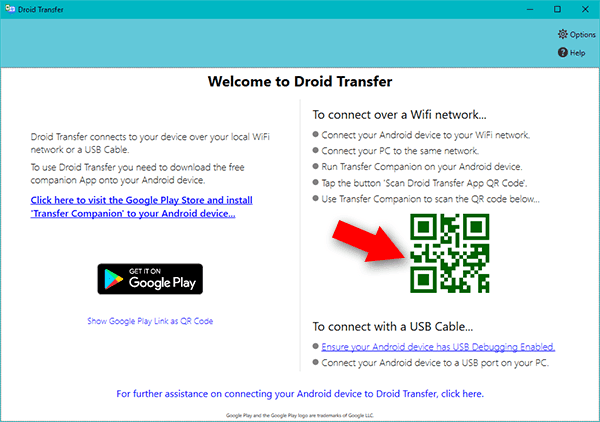
4.Next, waxaad ka heli doontaa 2 doorasho " Copy to PC" iyo "Add File". Si aad feylasha uga soo wareejiso Android una wareejiso PC, dooro " Copy to PC " doorasho.

5. Ku dar File(Add File) 'waa ikhtiyaarka loo isticmaalo in lagu daro faylasha ka PC in qalab Android ah.
lagu taliyay:(Recommended:)
- Hagaaji Kombuyuutarku ma tagi doono Habka hurdada gudaha Windows 10(Fix Computer Won’t Go to Sleep Mode In Windows 10)
- 8 Tabaha ugu Wanaagsan ee WhatsApp-ka Talooyin & Khiyaamo?(8 Best WhatsApp Web Tips & Tricks ?)
- 7 Siyaabo Oo Aad Si Dhakhso Ah U Dami Karto Shaashada Daaqadaha(7 Ways to Quickly Turn Your Windows Screen Off)
- 10ka Siyadood ee lagu Xorayn karo Hard Disk-ga Windows 10(10 Ways to Free Up Hard Disk Space On Windows 10)
Waxaan rajeynayaa in maqaalkani uu ahaa mid waxtar leh oo aad hadda si fudud uga wareejin karto faylalka Android una gudbiso PC(Transfer Files from Android to PC) , laakiin haddii aad wali wax su'aalo ah ka qabto casharkan markaa xor u noqo inaad ku weydiiso qaybta faallooyinka.
Related posts
Sida loo Dejiyo Iimaylka Roadrunner ee Android (Tallaabooyin lagu Habayn karo)
Hagaaji Aan awoodin in lagu soo dejiyo abka taleefankaaga Android
3 siyood oo loo cusboonaysiiyo Google Play Store [Force Update]
Sida Muusiga Loogu Daro Profile kaaga Facebook
Sida Looga Joojiyo Xayeysiiska Dhibta leh ee YouTube adigoo isticmaalaya hal gujin
Sida loo hagaajiyo dallacaadda qunyar socodka ah ee Android (6 xalal fudud)
Sida loo qiyaaso Compass-ka taleefankaaga Android?
Sida loo arko furaha sirta ah ee WiFi ee Windows, macOS, iOS iyo Android
6 Siyaabood Oo Lagu Nadiifiyo Taleefankaaga Android
Sida loo xannibo oo looga furo mareegaha Google Chrome
Sida Loo Been Abuuro Goobta GPS-ka ee Android
Sida loo duubo wicitaanada fiidiyowyada iyo codka WhatsApp?
9 Siyaabood Oo Lagu Hagaajin Karo Muuqaalada Twitter-ka Oo Aan Ciyaarin
Sida loo hagaajiyo Android.Process.Media ayaa joojisay khalad
6 siyaabood oo aad ku shidi karto taleefankaaga adigoon badhan koronto lahayn (2022)- TechCult
Sida loo hagaajiyo Instagram burburay (2022)
Sida Loo Demiyo Codka Chrome (Android)
Sida Virus-ka looga saaro Taleefanka Android (Hage)
Sida loo Bedelo Cabbirka Kiiboodhka Talefanka Android
Sida loo dajiyo Apps-ka Android Phone (2022)
